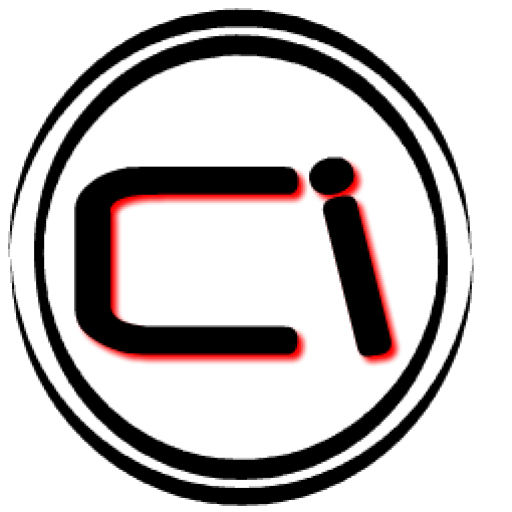Plik słowny zniknął podczas zapisywania. Odzyskiwanie niezapisanego dokumentu MS Word
Witam ponownie wszystkich na moim blogu, drodzy przyjaciele i czytelnicy. Jak mija lato? Mam nadzieję, że będzie wspaniale. Właściwie planowałem napisać kolejny artykuł, ale postanowiłem nieco zmienić plan. A wszystko dlatego, że ostatnio podszedł do mnie pracownik i krzyczał „Straż” (no cóż, upiększyłam to). Powiedziała, że pracowała w programie Word i jej komputer uruchomił się ponownie. Były też niezapisane dane.
Cóż, ogólnie rzecz biorąc, poszedłem do jej komputera. Sytuacja była dość typowa, więc pokazałem jej, jak odzyskać niezapisany dokument Worda. Teraz, jeśli coś się stanie, ona sama będzie wiedziała, jak to łatwo zrobić. Więc o co mi chodzi? O tym też Ci opowiem. Wersja nie ma większego znaczenia, ale ja obecnie korzystam z Office 2013. Jesteś gotowy? Więc chodźmy!
Rozstające się słowa
Wiele osób interesuje się pytaniem, czy można przywrócić niezapisany dokument. W większości przypadków jest to oczywiście możliwe, ale ogólnie radziłbym po prostu wyrobić sobie nawyk zapisywania dokumentu przynajmniej raz na pięć minut. Nie bądź leniwy. Nie zajmie ci to dużo czasu. Wystarczy szybko kliknąć ikonę dyskietki lub nacisnąć KLAWISZ KONTROLNY+S.
Autozapis
Ogólnie rzecz biorąc, Microsoft nie jest głupi i oczywiście przewidział możliwość jakiejś awarii, wyłączając komputer bez zapisywania dokumentu. Domyślnie program w tryb automatyczny Autozapis co 10 minut. Jeśli jednak uważasz, że to za dużo, możesz zmienić ten parametr.
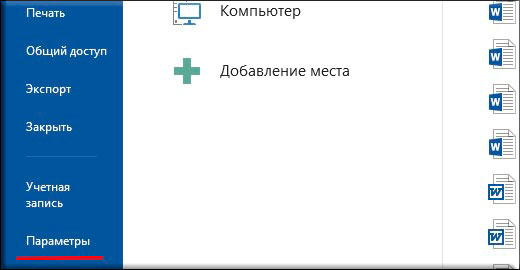
Natychmiastowe odzyskiwanie
Jeśli nagle wystąpi działanie siły wyższej i komputer z nieznanego powodu wyłączy się lub uruchomi ponownie, program Word udostępnia odpowiednią funkcję automatyczne odzyskiwanie, właśnie dla takich przypadków.
Wszystko, co musisz zrobić, to przejść do programu Word zaraz po uruchomieniu komputera. W takim przypadku program automatycznie poprosi Cię o odzyskanie niezapisanych dokumentów. Po prostu kliknij plik, który oferuje Ci do zwrotu i zapisz go. Tylko Word jest edytorem ścisłym i jeśli tym razem nie wybierzesz opcji odzyskiwania dokumentów, to przy następnym uruchomieniu nie będzie ona oferowana.
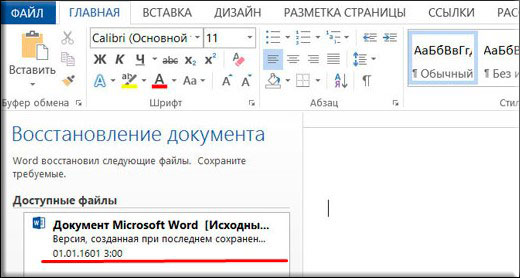
Odzyskiwanie ręczne
Cóż, Word jest pełen wbudowanych narzędzi do odzyskiwania niepisanych dokumentów. I to jest świetne, bo jest mnóstwo różnych sytuacji. Ogólnie rzecz biorąc, zacznijmy od tej metody.
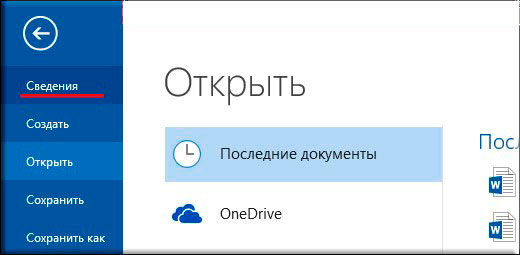
Powrót
I oczywiście nie możemy tracić z oczu faktu, że pliki można głupio i przypadkowo usunąć. Jeśli więc jakiś ważny dokument został usunięty, spróbuj go jak najszybciej przywrócić. Sugeruję skorzystanie z jednego z nich, ale przede wszystkim radzę skorzystać z Recuva. Jest to bardzo łatwe, bezpłatne i skuteczne. Pisałem o tym jak z tego korzystać.
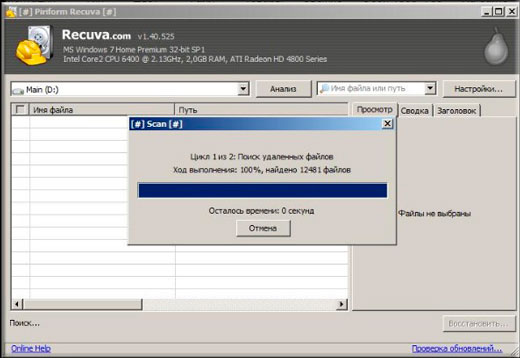
Więc co o tym myślisz? Moim zdaniem chłopaki z Microsoftu wykonali dobrą robotę, upewniając się, że użytkownicy zwrócą utracony dokument, jeśli nagle zapomną go zapamiętać. I naprawdę fajnie, że nie musisz nawet uciekać się do pomocy programy stron trzecich no cóż, nie licząc wyzdrowienia. Metody te pomogły mi nie raz, więc myślę, że przydadzą się również Tobie). Chociaż mam nadzieję, że nie będziesz miał żadnych problemów.
Aby nie stracić wszystkich plików z powodu takich awarii, radzę obejrzeć jeden fajny kurs Przez kopia zapasowa dane. Dzięki niemu nie będziesz się już martwić o bezpieczeństwo swoich plików, więc w przypadku zaistnienia siły wyższej będziesz mógł wszystko przywrócić. Wszystkie lekcje są dobrze skonstruowane i zrozumiałe dla każdego poziomu użytkownika.
Cóż, teraz wiesz, jak przywrócić niezapisany dokument programu Word, więc mam nadzieję, że takie zdarzenia nigdy się nie pojawią. A jeśli się pojawią, zawsze możesz to wszystko naprawić.
Pozdrawiam, Dmitrij Kostin.
Z pewnością wielu użytkowników Microsoft Word napotkane następny problem: wpisujesz spokojny tekst, edytujesz go, formatujesz, wykonujesz szereg niezbędnych manipulacji, gdy nagle program wyświetla błąd, komputer zawiesza się, uruchamia ponownie lub po prostu gaśnie światło. Co zrobić, jeśli zapomniałeś zapisać plik w odpowiednim czasie, jak odzyskać dokument programu Word, jeśli go nie zapisałeś?
Istnieją co najmniej dwa sposoby odzyskania niezapisanego dokumentu programu Word. Obydwoje sprowadzają się do standardowe funkcje samego programu i systemu operacyjnego Windows jako całości. Jednak o wiele lepiej jest zapobiegać takim nieprzyjemnym sytuacjom, niż radzić sobie z ich konsekwencjami, dlatego należy skonfigurować w programie funkcję automatycznego zapisywania na minimalny okres czasu.
Jeśli więc padłeś ofiarą awarii systemu, błędu programu lub nagłe wyłączenie działająca maszyna, nie panikuj. Wystarczy Microsoft Word mądry program, więc tworzy samodzielnie kopie zapasowe dokument, z którym pracujesz. Przedział czasu, w którym to nastąpi, zależy od parametrów autozapisu ustawionych w programie.
W każdym razie, z jakiegokolwiek powodu, program Word zamyka się po jego ponownym otwarciu Edytor tekstu zaproponuje przywrócenie najnowszej kopii zapasowej dokumentu z folderu na dysku systemowym.
1. Uruchom Microsoft Word.
2. Po lewej stronie pojawi się okno „Odzyskiwanie dokumentów”, w którym zostanie przedstawiona jedna lub więcej kopii zapasowych „awaryjnych” zamkniętych dokumentów.
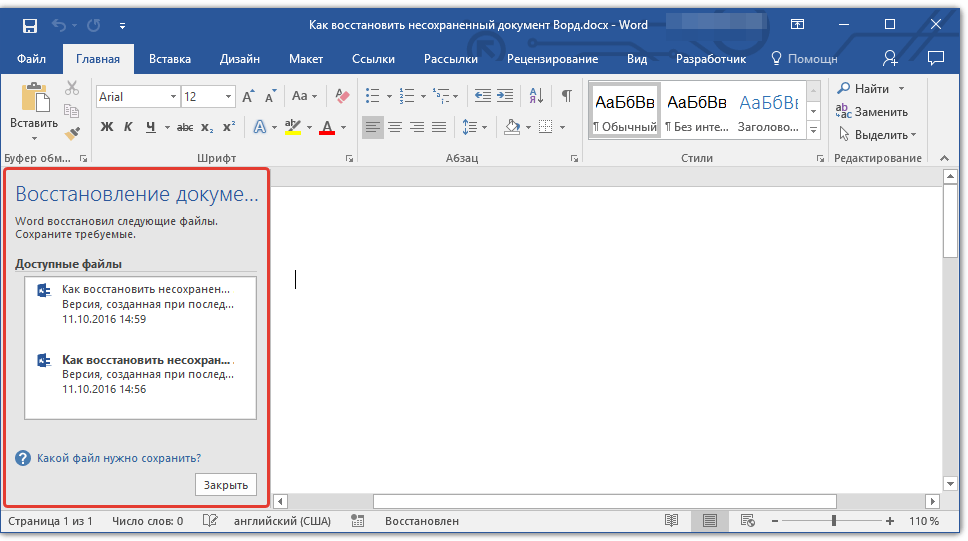
3. Na podstawie daty i godziny wskazanej w dolnym wierszu (pod nazwą pliku) wybierz najnowszą wersję dokumentu, którą chcesz odzyskać.
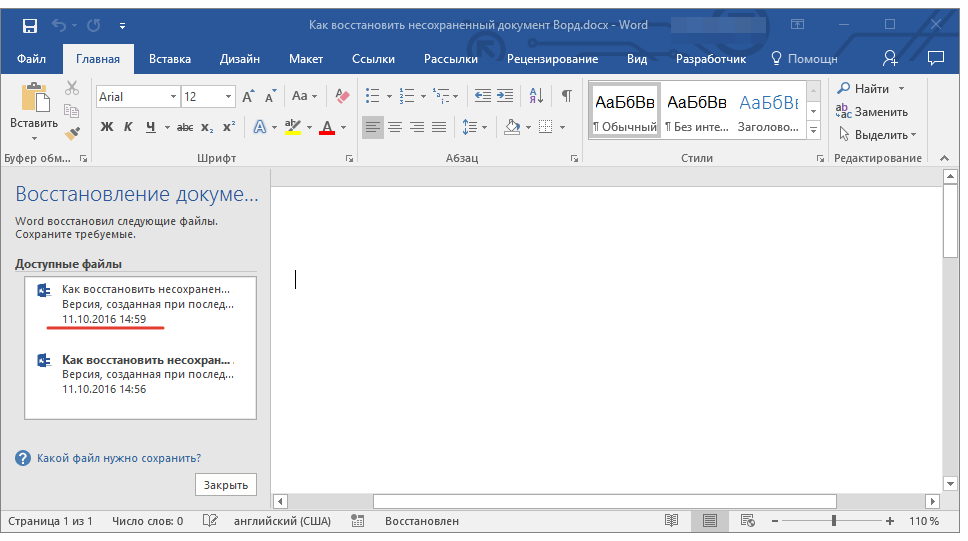
4. Wybrany dokument otworzy się w nowym oknie, zapisz go ponownie w wygodne miejsce na dysku twardym, aby kontynuować pracę. Okno „Odzyskiwanie dokumentów” V ten plik Będzie zamknięte.
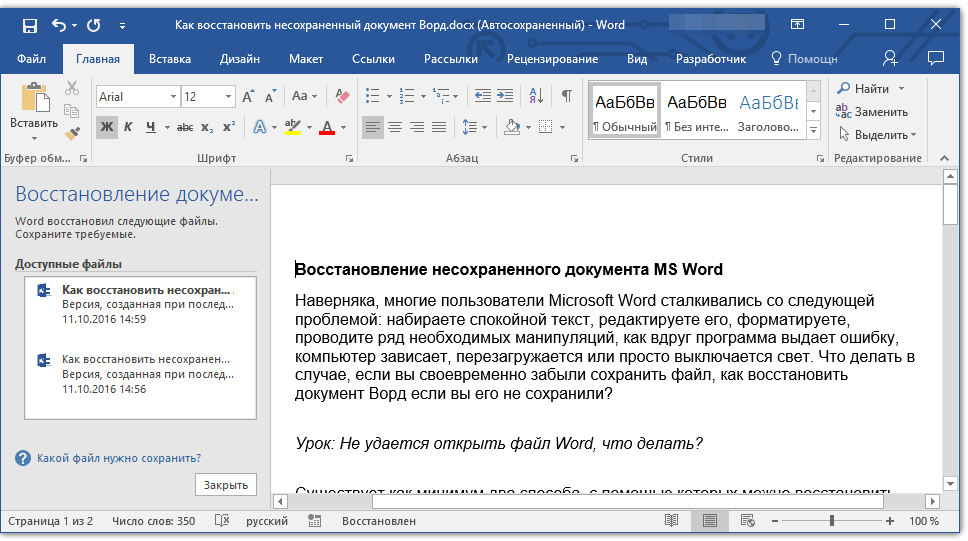
Notatka: Jest prawdopodobne, że dokument nie zostanie całkowicie przywrócony. Jak wspomniano powyżej, częstotliwość tworzenia kopii zapasowej zależy od ustawień automatycznego zapisywania. Jeśli okres czasu jest minimalny (1 minuta) - świetnie, oznacza to, że nic lub praktycznie nic nie stracisz. Jeśli zajmie to 10 minut lub nawet więcej, a dodatkowo będziesz pisać szybko, będziesz musiał ponownie wpisać określoną część tekstu. Ale to o wiele lepsze niż nic, prawda?
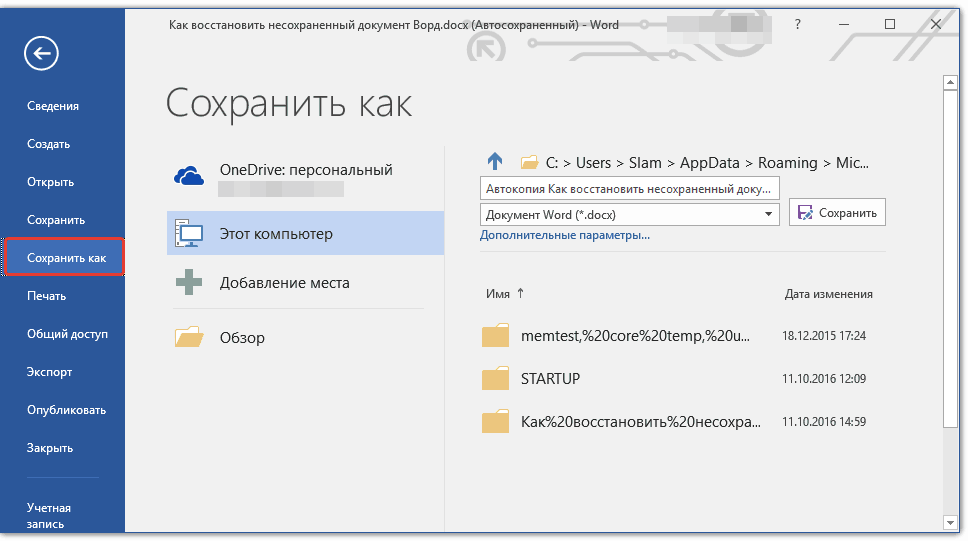
Po zapisaniu kopii zapasowej dokumentu plik, który otworzyłeś jako pierwszy, można zamknąć.
Ręczne przywracanie kopii zapasowej pliku za pośrednictwem folderu automatycznego zapisywania
Jak wspomniano powyżej, inteligentny Microsoft Word automatycznie tworzy kopie zapasowe dokumentów po upływie określonego czasu. Wartość domyślna to 10 minut, ale można zmienić to ustawienie, aby skrócić odstęp do jednej minuty.
W niektórych przypadkach program Word nie oferuje przywrócenia kopii zapasowej niezapisany dokument przy ponownym otwarciu programu. Jedynym rozwiązaniem w tej sytuacji jest samodzielne odnalezienie folderu, w którym znajduje się kopia zapasowa dokumentu. Poniżej znajdziesz informacje o tym, jak znaleźć ten folder.
1. Otwórz MS Word i przejdź do menu "Plik".
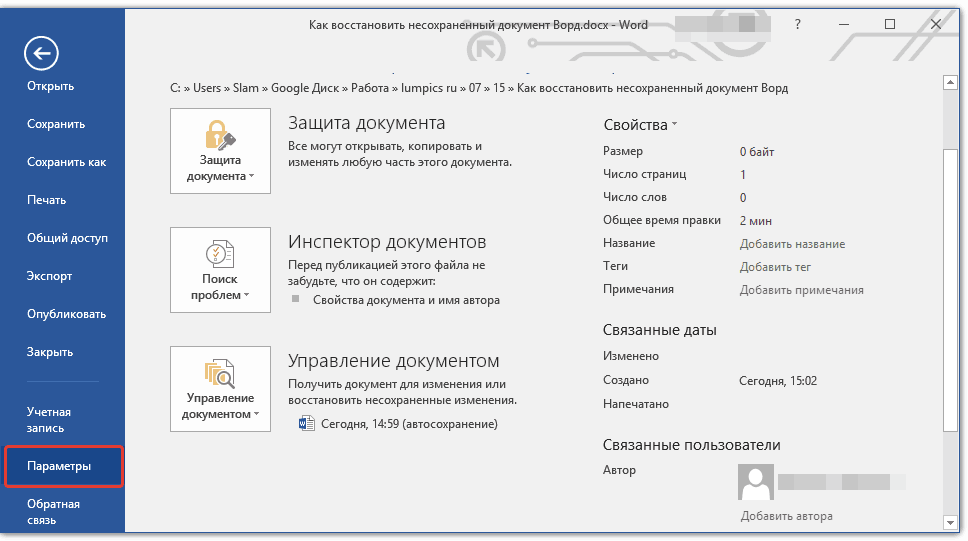
2. Wybierz sekcję „Opcje”, a następnie wskaż "Ochrona".
3. Tutaj możesz wyświetlić wszystkie parametry automatycznego zapisywania, w tym nie tylko odstęp czasu między tworzeniem i aktualizacją kopii zapasowej, ale także ścieżkę do folderu, w którym ta kopia jest zapisywana ( „Katalog danych do automatycznego odzyskiwania”)
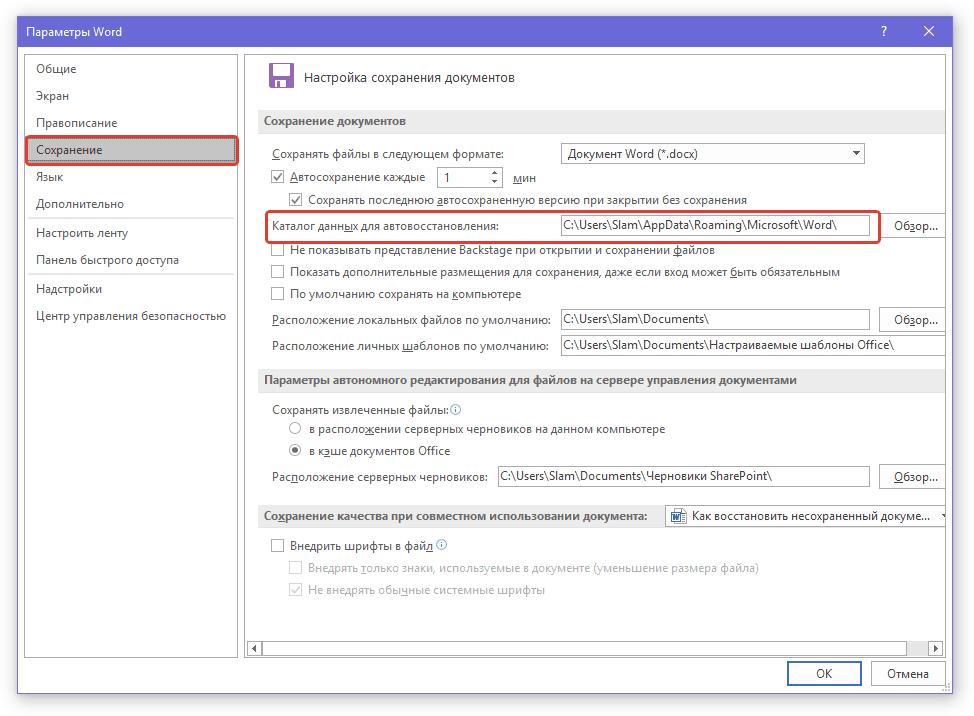
4. Pamiętaj, a jeszcze lepiej, skopiuj tę ścieżkę, otwórz system "Konduktor" i wklej go do pasek adresu. Kliknij "WCHODZIĆ".
5. Otworzy się folder, w którym może znajdować się całkiem sporo plików, dlatego warto uporządkować je według dat, od najnowszych do najstarszych.
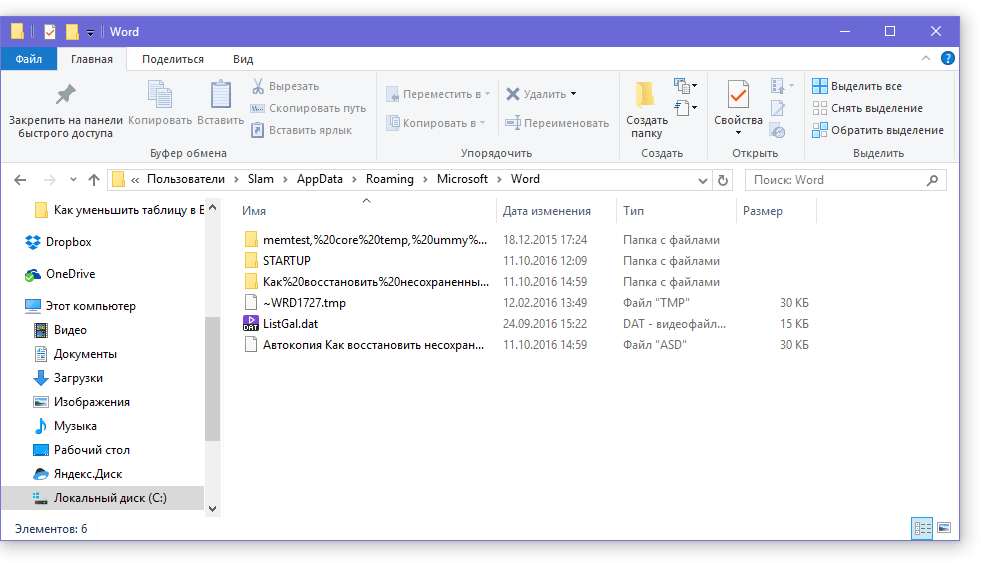
Notatka: Kopię zapasową pliku można zapisać w określona ścieżka V osobny folder, o nazwie takiej samej jak sam plik, ale ze znakami zamiast spacji.
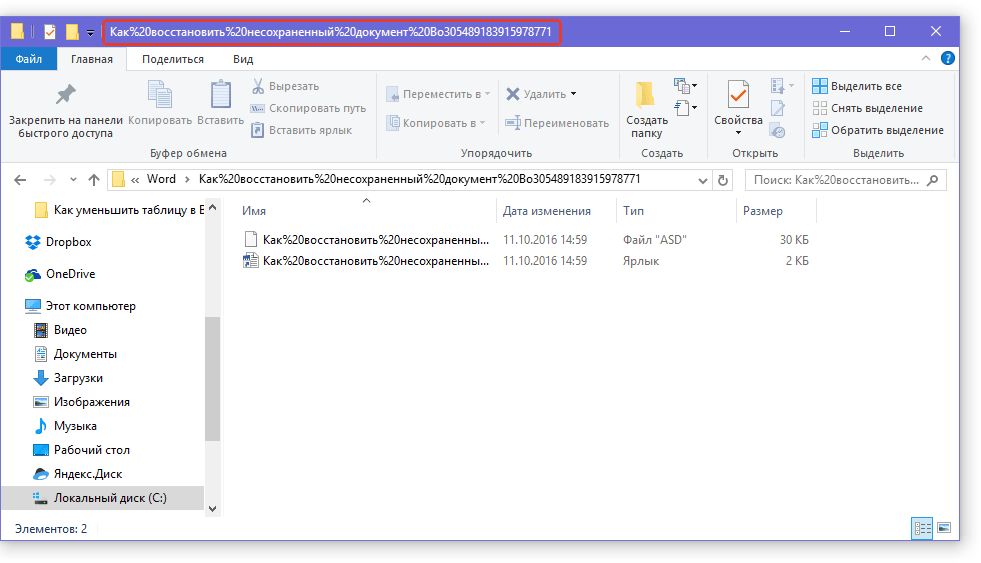
Każda osoba, która długi czas pracować z Microsoft Office, doskonale wie, jak to jest znaleźć się w sytuacji, w której po długa praca po prostu ze zmęczenia lub z jakiegoś powodu względów technicznych dokument nie zostaje zapisany, a użytkownik może nawet anulować tę procedurę.
W takich sytuacjach każdy automatycznie zaczyna myśleć o tym, jak odzyskać niezapisany dokument Worda, ponieważ wiele osób ma poczucie, że kilka godzin pracy zostało zmarnowanych. Jeśli jednak prawidłowo zajmiesz się takimi przypadkami, prawdopodobnie sytuacja może się odwrócić.
W zdecydowanej większości przypadków istnieje kilka opcji odzyskania niezapisanego dokumentu programu Word, chociaż informacje mogą nie zostać całkowicie zwrócone.
Czy możliwy jest powrót?
Zasadniczo wszystkie opcje odzyskiwania niezapisanego dokumentu w programie Word nie pozwalają na odzyskanie całego dokumentu. Chodzi o to, że jakikolwiek Wersja Microsoftu Biuro zapewnia w pełni automatyczne zapisywanie dokument, nad którym pracujemy. Według ustawienia standardowe Takie automatyczne zapisywanie odbywa się w odstępach co 10 minut, jednakże w razie potrzeby użytkownik może samodzielnie zmienić te ustawienia, aby wybrać opcję, która jest dla niego optymalna.
Jak mogę zmienić te ustawienia?
Aby zmienić te cechy, musisz najpierw przejść do „Opcji”, następnie przejść do „Zapisu” i tam ustawić Pożądana wartość. Pamiętaj, że obok słów „Automatyczny zapis” znajduje się znacznik wyboru, którego w żadnym wypadku nie można usunąć, ponieważ w przeciwnym razie nie będziesz miał możliwości zapisania takich informacji w przyszłości. Dokumenty, nawet jeśli są normalnie zapisywane, mają po prostu praktycznie nieznaczną objętość, więc nie powinieneś się tym nawet martwić.
Microsoft Word 2010

Na szczęście w tej wersji programu Word programiści Microsoft przewidzieli już wariant tego problemu, więc w w tym przypadku Nie powinno być absolutnie żadnych pytań. Wiedząc, że ich użytkownicy nieustannie szukają sposobu na odzyskanie niezapisanego dokumentu Worda, programiści postanowili w końcu stworzyć własną, uproszczoną technologię, która pierwotnie była używana w Office i może być używana przez każdego użytkownika. Aby to zrobić, po prostu biegnij specjalna funkcja, który nazywa się „Odzyskaj niezapisane dokumenty” i pobierz oryginalny plik. Warto zauważyć, że najprawdopodobniej informacje nie zostaną całkowicie przywrócone, ale jest to znacznie lepsze niż rozpoczynanie pracy od zera i w zasadzie teraz wszystko odbywa się niezwykle prosto, ponieważ nawet dziecko może przywrócić niezapisany dokument programu Word 2010.
Znajdować ten przedmiot Możesz przejść do następującej ścieżki: „Plik” > „Informacje” > „Kontrola wersji” > „Odzyskaj niezapisane dokumenty”. Po przejściu do powyższej ścieżki otworzy się folder. Będzie zawierał różne dokumenty, których zapisywanie anulowałeś, ale które nasze troskliwe Słowo mimo wszystko zdecydowało się zatrzymać. W tym folderze musisz wybrać potrzebny plik. Jeśli ta sytuacja jest dla Ciebie dość standardowa i często w niej jesteś Ostatnio anulowane zapisywanie, będziesz musiał głębiej przeszukać automatycznie zapisane pliki, aby znaleźć ten, którego potrzebujesz. Aby Ci to ułatwić, zwróć uwagę na datę, kiedy to nastąpiło Ostatnia zmiana dokument. Procedura odzyskiwania niezapisanego dokumentu WordPad odbywa się przy użyciu mniej więcej tej samej technologii.
Po otwarciu potrzebnego dokumentu pojawi się on ponownie w programie Word, a u góry zacznie migać przypomnienie, że nie został jeszcze zapisany. Teraz możesz zobaczyć, ile informacji zostało odzyskanych, a następnie zapisać dokument w potrzebnym folderze.
Znajdź to sam
Drugą opcją jest znalezienie go całkowicie samodzielnie wymagany dokument w folderze, w którym znajdują się usunięte dane. System automatycznie zapisuje nagrywany dokument co kilka minut, więc najprawdopodobniej przywróci jego większość lub nawet całość, jeśli anulujesz zapisywanie na dłuższy okres czasu po napisaniu ostatniego słowa.

Początkowo informacje przechowywane są w następującej ścieżce: „Użytkownik” > AppData > Roaming > Microsoft > nazwa aplikacji, w której utracono dane (Word). W zdecydowanej większości przypadków użytkownicy wolą nie zmieniać tych danych, więc prawdopodobnie pozostają one u Ciebie standardem do dziś. W tym folderze będziesz mógł sprawdzić, które pliki zostały zapisane.
Od razu warto zauważyć, że AppData to folder, do którego nie można łatwo uzyskać dostępu, ponieważ jest on automatycznie ukryty. Z tego powodu będziesz musiał dokładnie opisać w wyszukiwarce rodzaj folderu, który Cię interesuje, aby przewodnik mógł go samodzielnie znaleźć. W zdecydowanej większości przypadków można to zrobić w prosty sposób; wystarczy znać dokładną ścieżkę oszczędzania.
Microsoft Word 2007

W tym przypadku funkcja automatycznego zapisywania jest skonfigurowana i regulowana dokładnie w taki sam sposób, jak w poprzednim przypadku, więc nie ma problemów z odzyskaniem niezapisanego dokumentu programu Word 2007, jeśli Twój dokument był przynajmniej raz zapisany lub ma określoną nazwę , w takim przypadku nawet po nagłym ponownym uruchomieniu komputera zostaniesz poproszony o jego przywrócenie poprzedni egzemplarz. Dzięki temu możesz niezależnie wybrać, czy po awarii możesz przywrócić oryginalny dokument, czy kopię, która została automatycznie zapisana przez program podczas pracy.
Microsoft Word 2003
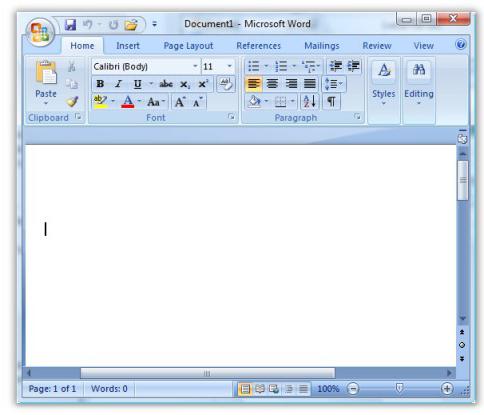
W tym przypadku również nie ma trudności z przywróceniem niezapisanego dokumentu programu Word 2003. Po wystąpieniu różnego rodzaju niepowodzeń zostanie zaoferowane przywrócenie pliku zapisanego automatycznie przez program lub po prostu otwarcie oryginalnego pliku. W takim przypadku, aby skonfigurować automatyczną procedurę zapisywania dokumentów, należy przejść do sekcji „Narzędzia” > „Opcje” > „Zapisywanie”. W oknie, które zostanie otwarte, musisz zaznaczyć pole obok „Zawsze zapisuj kopię zapasową”.
Bardzo palącym pytaniem dla wielu użytkowników jest to, jak przywrócić uszkodzone dokument słowny lub, jako . Chyba każdy spotkał się z takim problemem jak zagubienie dokumentu. Na przykład, pisałeś coś ważnego w programie, nastąpiła awaria, Microsoft Word uległ awarii (zamknięty), a po otwarciu nic nie znajdujesz lub dokument w ogóle się nie otwiera. Aby zapobiec takim sytuacjom w przyszłości, przygotowałem artykuł, w którym pokażę, w jaki sposób można przywrócić uszkodzoną wersję dokumentu.
Jak odzyskać uszkodzony dokument Worda?
Załóżmy, że próbowałeś uruchomić plik dokumentu i zobaczyłeś następujący komunikat o błędzie.
Ten błąd zawiera już kilka zaleceń, z których możesz zrozumieć, co zrobić, na przykład upewnij się, że jest wystarczająco dużo miejsca na dysku, czy masz uprawnienia do korzystania z dokumentu i jego edycji.
W takim przypadku możemy zwrócić dokument za pomocą samego Worda. Wystarczy otworzyć ikonę tego programu, aby Word się uruchomił, a następnie przejść do elementu po lewej stronie "Otwarty" i wybierz "Recenzja".
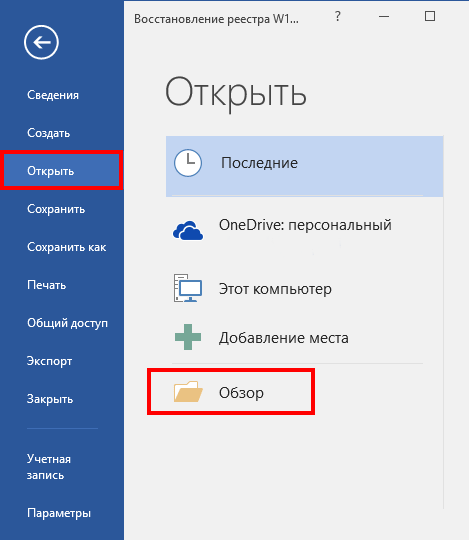
W eksploratorze, który się otworzy, poszukaj dokumentu, który chcesz otworzyć, kliknij na niego raz, aby jego nazwa pojawiła się w polu "Nazwa pliku". Następnie wybierz element z menu rozwijanego „Odzyskaj tekst z dowolnego pliku” i kliknij „Otwórz”.
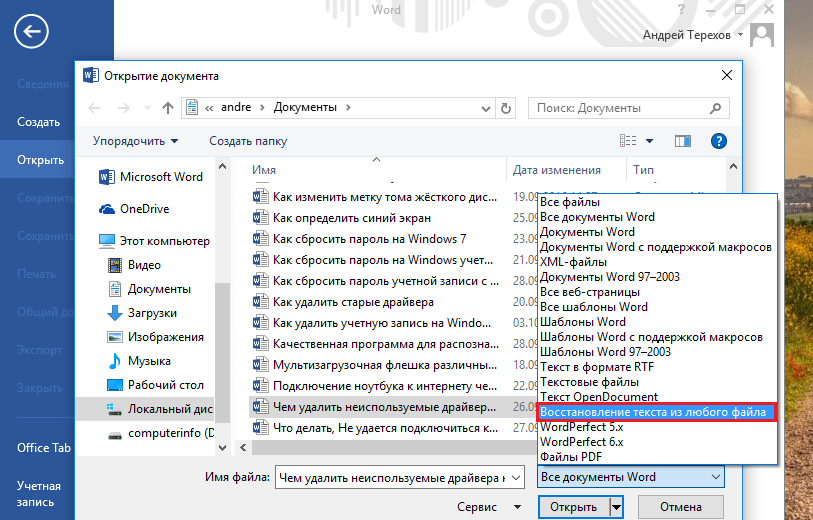
Jeśli dokument jest bardzo duży i użyłeś wielu stylów projektowania, nie zawsze uda się go przywrócić. Czasami część tekstu znika lub jest tekst, ale bez stylów formatowania. Najważniejsze jest oczywiście przywrócenie integralności dokumentu.
Jak odzyskać dokument programu Word [Druga metoda]
Z tego, co zostało powiedziane powyżej, jasne jest, że pierwsza metoda nie zawsze pomaga, chociaż warto z niej skorzystać. Przejdźmy do następnej metody.
Otwórz ponownie Microsoft Word i przejdź do menu Plik, następnie „Otwórz” i przycisku "Recenzja". Znajdź uszkodzony dokument i kliknij na niego. Następnie kliknij strzałkę w miejscu przycisku „Otwórz” i wybierz tam opcję „Otwórz i przywróć”.
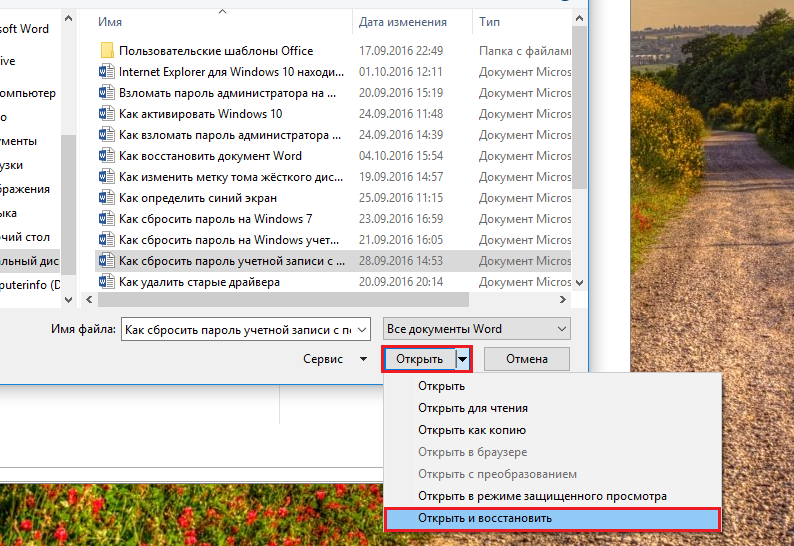
Jak przywrócić kopię zapasową programu Word?
Czasami plik może się zgubić i nie można go nigdzie znaleźć. W takim przypadku program zwykle tworzy kopie zapasowe dokumentu; aby go otworzyć, należy wykonać następujące czynności:
Otwórz program Word i przejdź do sekcji „Otwórz”, a następnie kliknij „Przeglądaj”. Zapamiętaj, gdzie zapisałeś dokument i przejdź do tego folderu. Na wyskakującej karcie wybierz "Wszystkie pliki", poszukaj zagubionego dokumentu. Skoncentruj się na nazwie i dacie. Czasami taki dokument można nazwać „Kopią zapasową…”.
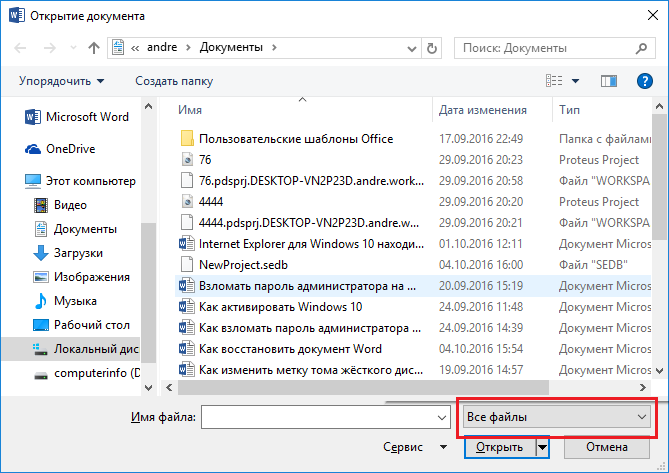
Jeśli ci się nie uda, możesz pójść inną drogą. Otwórz pole wyszukiwania w systemie Windows i wpisz rozszerzenie pliku kopii zapasowej programu Word - *.wbk. Bardziej prawdopodobne jest, że taki plik zostanie otwarty, ale chodzi o to, że może być ich więcej i nazwy mogą się nie zgadzać, więc trzeba będzie otworzyć i obejrzeć każdy z nich.
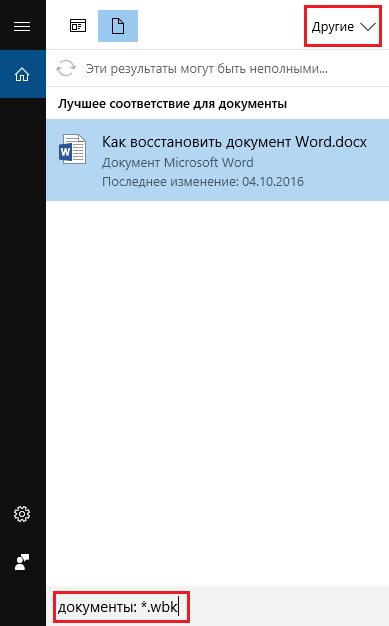
Autozapis w programie Word, czyli jak przywrócić zapisaną kopię dokumentu
Zazwyczaj program automatycznie tworzy kopie zapasowe dokumentu po upływie określonego czasu. Zwykle można je znaleźć wzdłuż następującej ścieżki: C:\Users\Nazwa użytkownika\AppData\Roaming\Microsoft\Word.
Nazwy automatycznie zapisanych dokumentów mogą zaczynać się od słowa „Autokopia…”, a format takich plików będzie następujący *.asd. Aby otworzyć taki plik, należy go dwukrotnie kliknąć.
Opcja bonusowa – program do odzyskiwania plików Word
Ja sam nigdy się tym nie interesowałem programy stron trzecich aby przywrócić program Word, ale mogą pomóc, jeśli żadna z powyższych metod nie pomogła. Jako przykład mogę przytoczyć program Hetman Office Recovery. Narzędzie jest niestety płatne; być może istnieją analogi, które uwzględnię w tym artykule. Aby skorzystać z Hetman Office Recovery wystarczy zainstalować go na swoim komputerze i sprawdzić czy na dysku nie ma zagubionych lub uszkodzonych dokumentów.
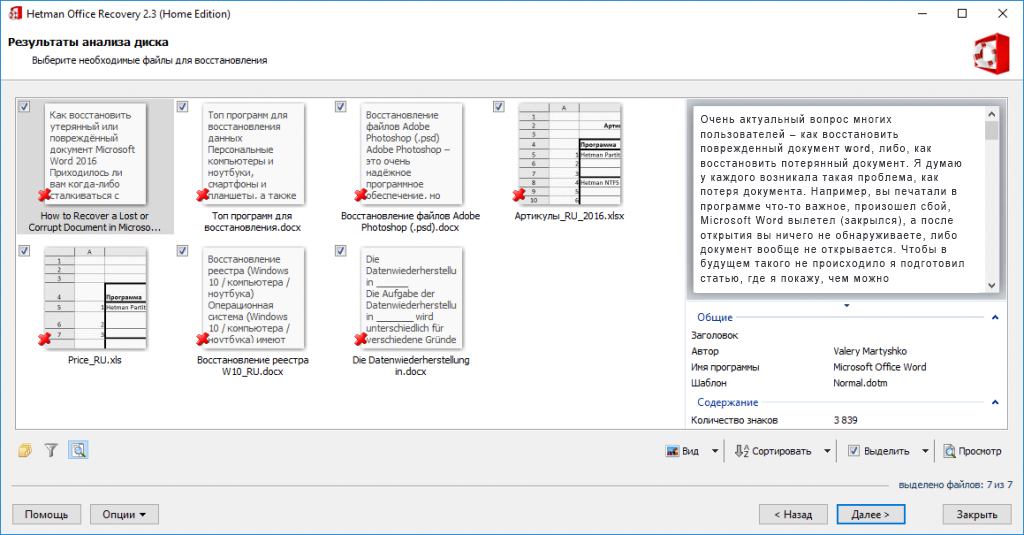
Program znajdzie dokumenty i wyświetli je w swoim oknie z prawdziwymi nazwiskami. Jeśli chcesz coś przywrócić, zaznaczasz je znacznikami, to jest kwestia drobiazgów.
http://site/wp-content/uploads/2016/10/40573990_Subscription_S-700x467.jpghttp://site/wp-content/uploads/2016/10/40573990_Subscription_S-150x150.jpg 2016-10-04T16:24:31+00:00 ZłoSin225 Okna odzyskać dokument Word, jak odzyskać niezapisany dokument Word, jak odzyskać uszkodzony dokument Word, jak odzyskać usunięty dokument word, dokument word nie został zapisany, jak go przywrócićBardzo palącym pytaniem dla wielu użytkowników jest to, jak odzyskać uszkodzony dokument programu Word lub jak odzyskać utracony dokument. Chyba każdy spotkał się z takim problemem jak zagubienie dokumentu. Na przykład, pisałeś coś ważnego w programie, nastąpiła awaria, Microsoft Word uległ awarii (zamknięty), a po otwarciu nic nie znajdujesz lub dokument w ogóle...EvilSin225 Andriej Terekhow [e-mail chroniony] Administrator Technologie komputerowe